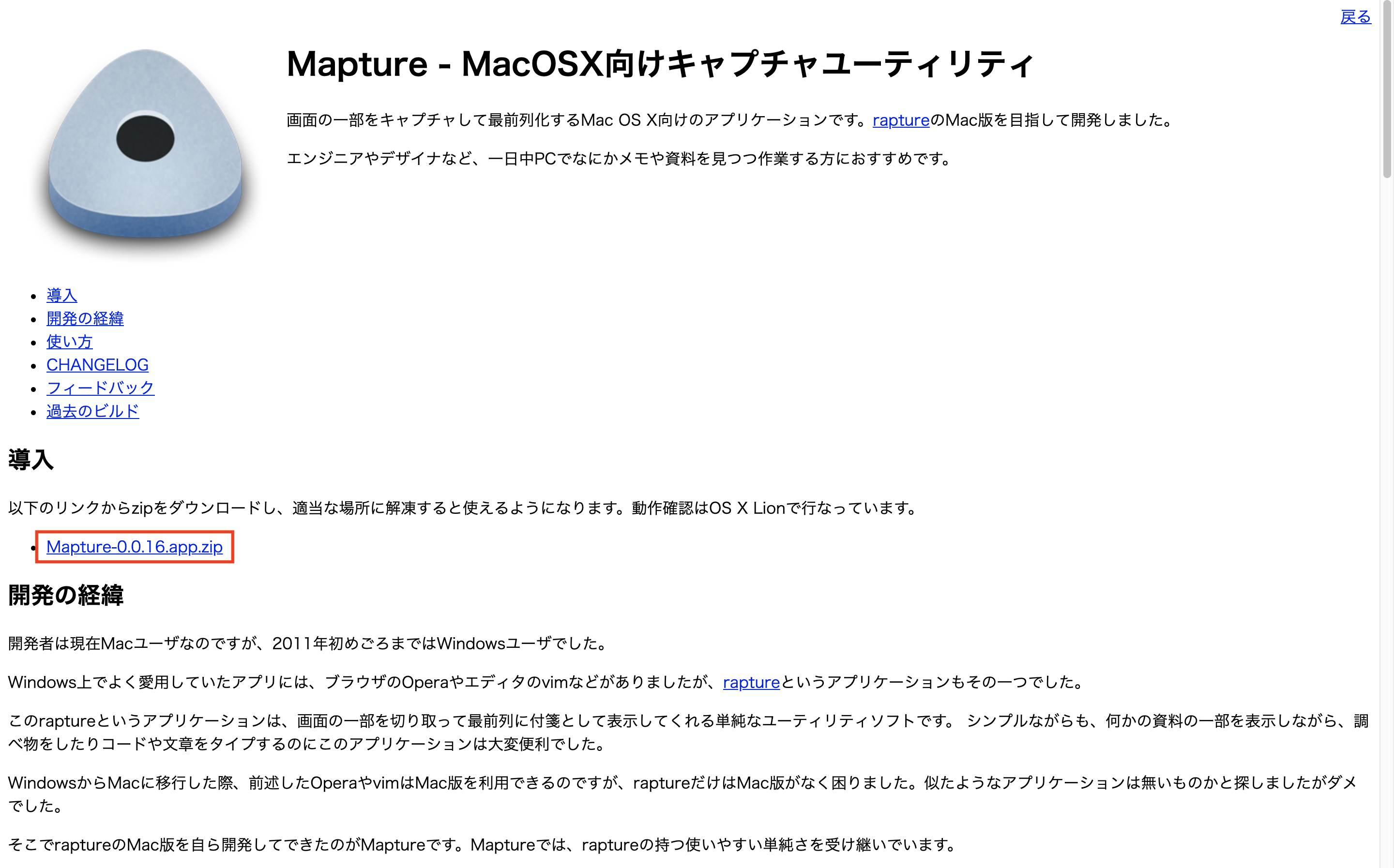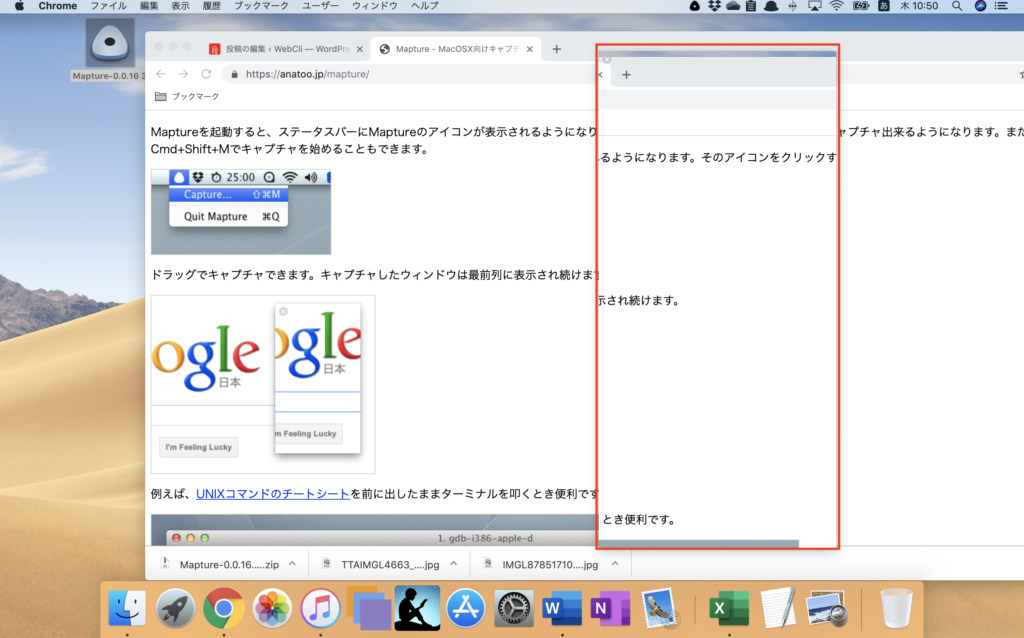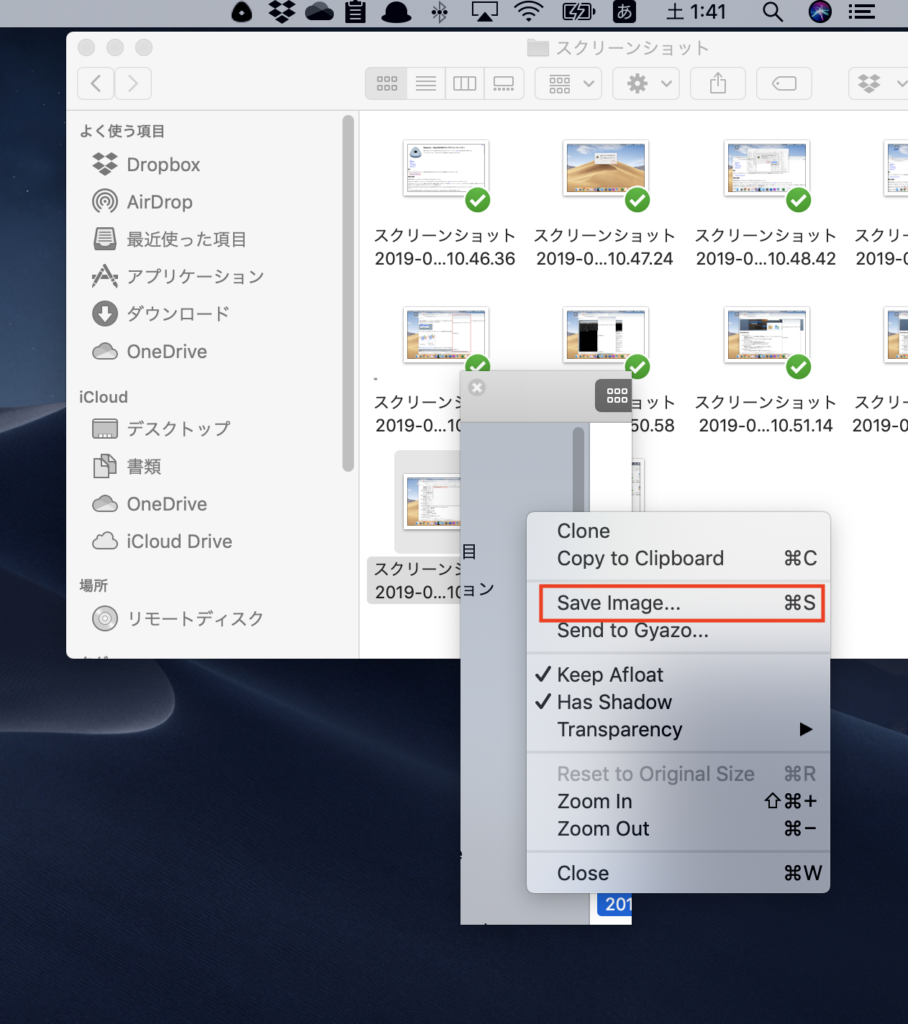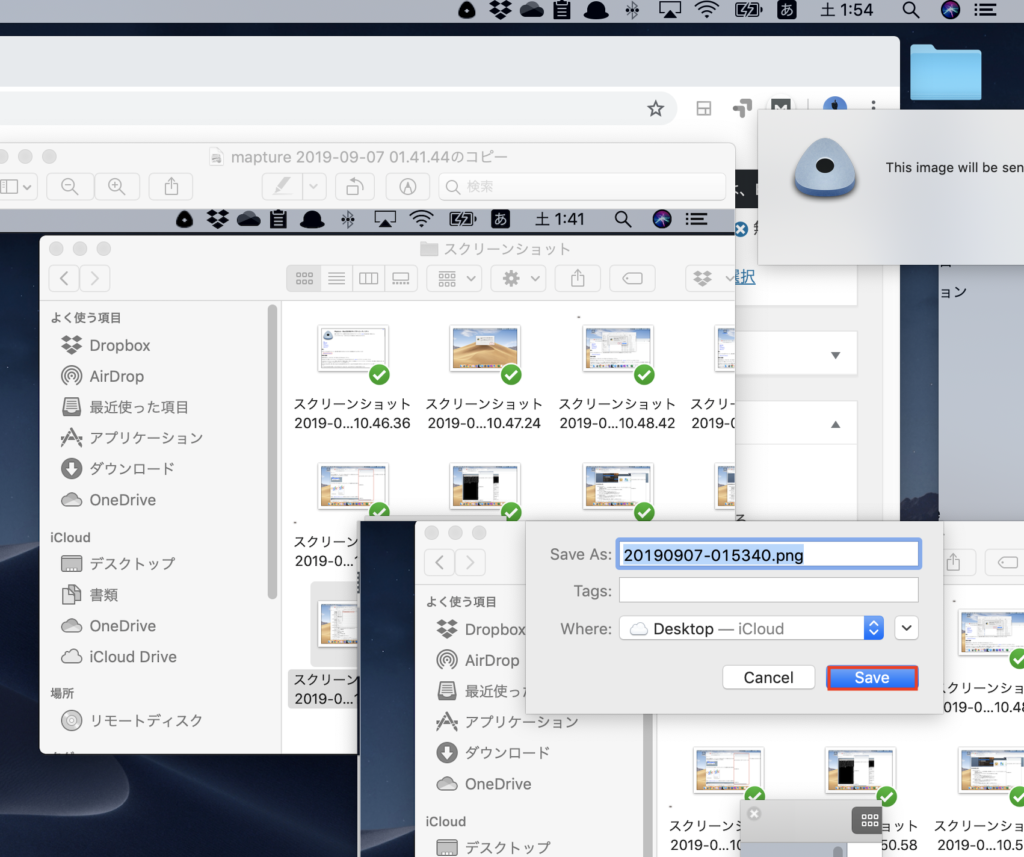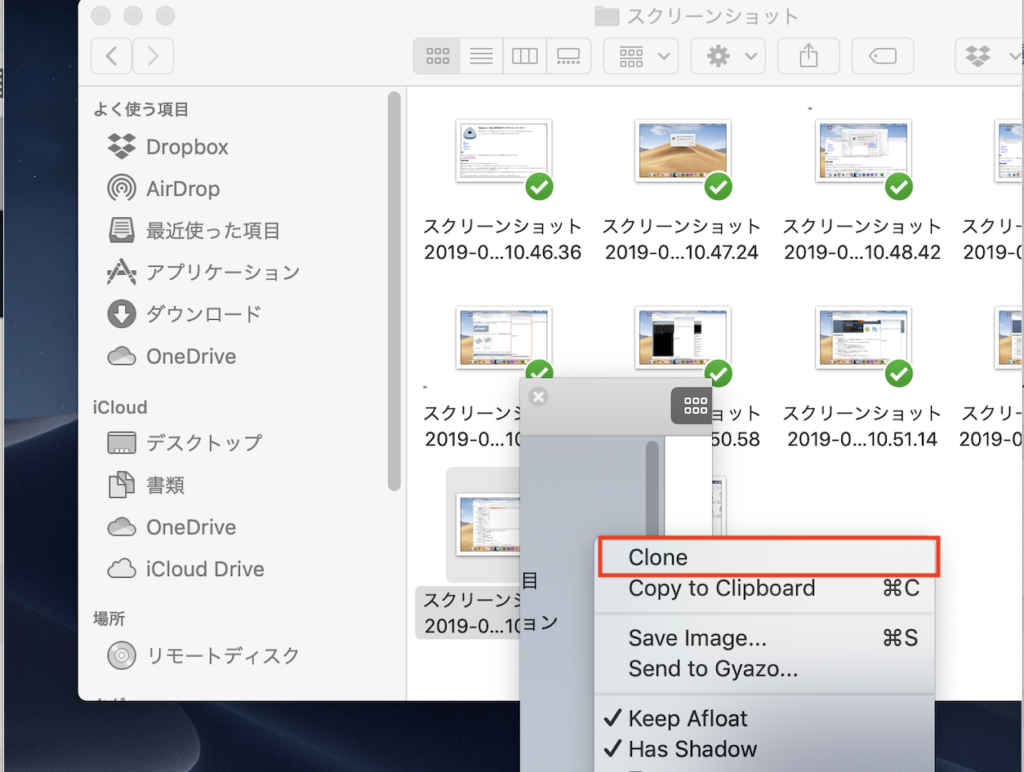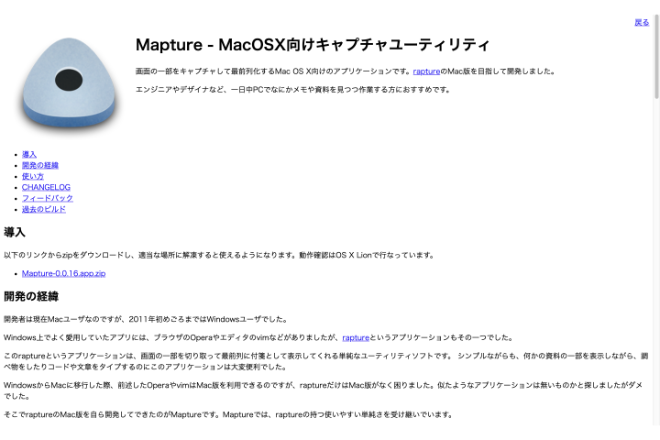
Maptureの使い方
インストール
まず、ホームページにいき、導入の「mapture-××」というバージョンのボタンをクリックしましょう。zipファイルをダウンロードするよう言われるのでそのままダウンロードします。
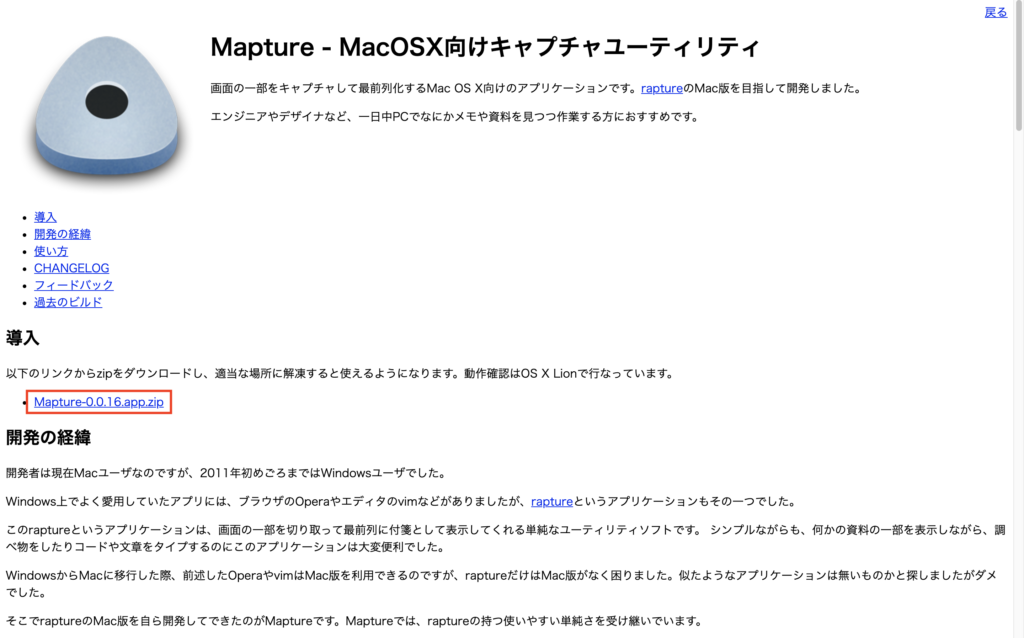
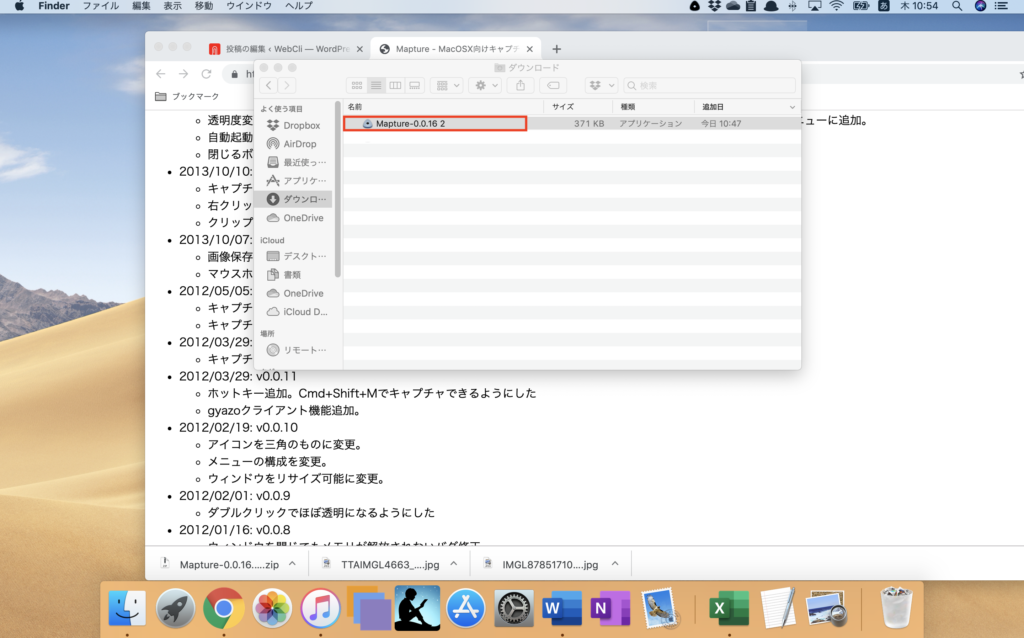
次に「Maptureを開いてでもよろしいですか?」とダイアログが表示されますので「開く」をクリックしましょう。これでインストール完了です。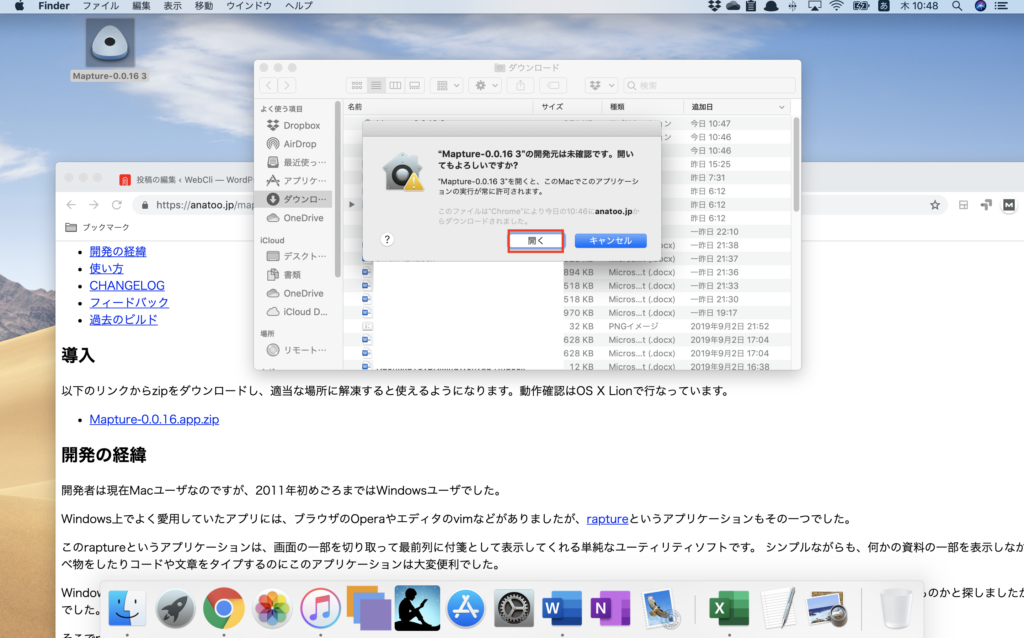
画像をキャプチャする
それでは、早速画像をキャプチャしましょう。デスクトップにあるMaptureのアイコンをクリック後、メニューから「Capture」を選択するか、Shift+command+Mキーを同時に押しましょう。画像をキャプチャするポインタが現れます。
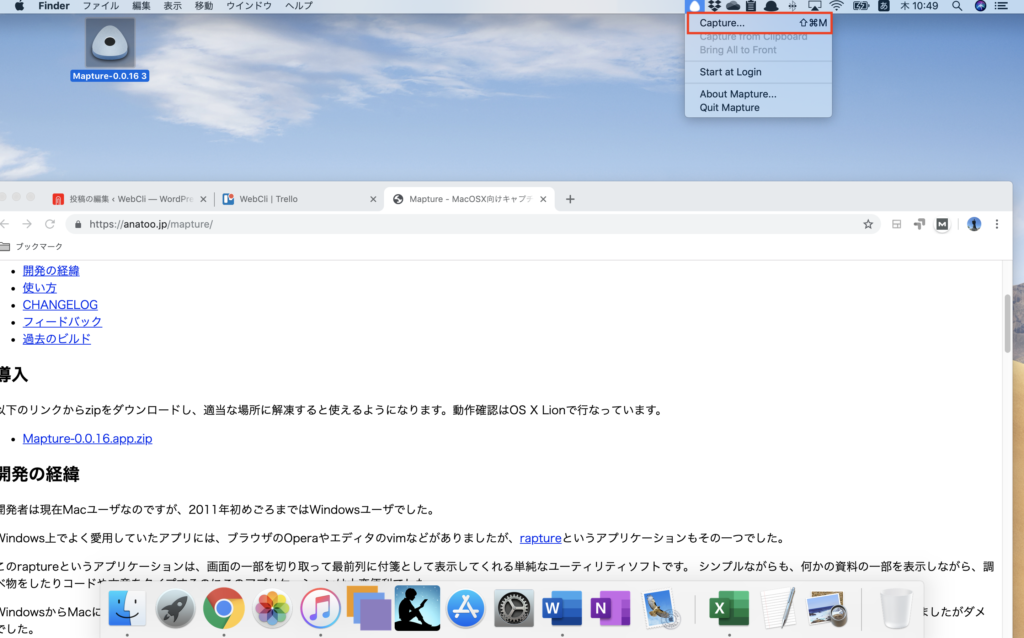
すると、選択した部分が画像として前面に表示されます。
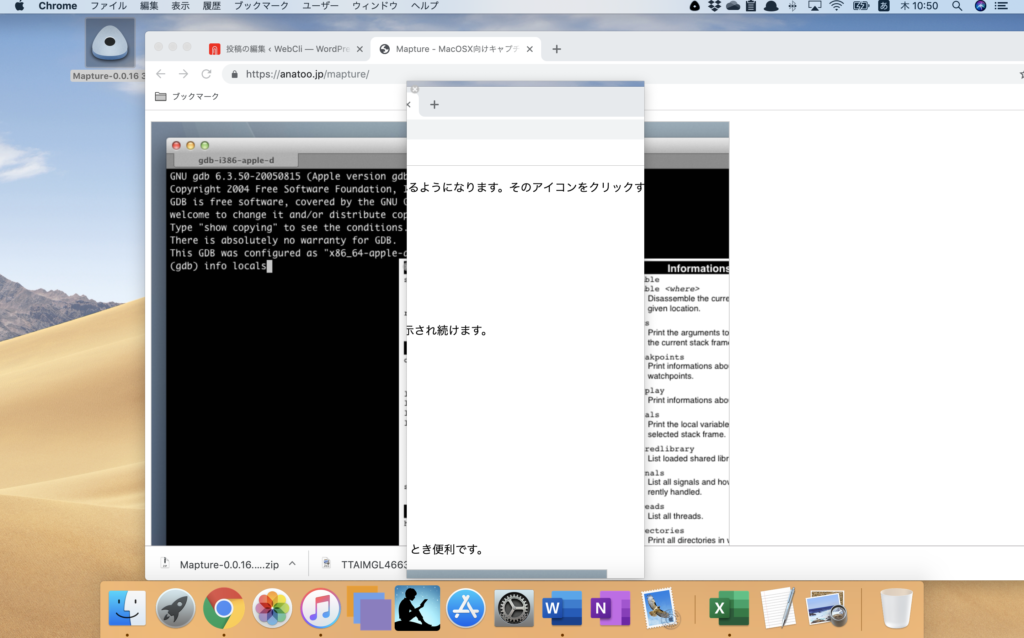
画像を保存する場所を決めて「Save」をクリックすれば画像を保存することができます。
また、「Clone」をクリックすることで同じ画像の複製もできます。
以上がMaptureの使い方でした。Maptureでは常にデスクトップの前面で作業ができ、画像をそのまま保存、複製もできるのでかなり便利です。ぜひとも一度この機会に使用してみてはいかがでしょうか?
Maptureの価格
完全に無料で使用することができます。
Maptureのサイト情報
URL:https://anatoo.jp/mapture/
運営会社:anatoo.jp
Maptureの評判
レビューを書く | |
まだレビューはありません。最初のレビューを書いてみませんか?